电脑上的东西怎么存到u盘 电脑上的文件怎么复制到U盘
更新时间:2024-02-11 14:14:44作者:xiaoliu
在现代社会电脑已成为我们生活中不可或缺的工具之一,随着科技的不断发展,我们常常会面临一个问题:如何将电脑上的重要文件存储到其他媒介中,以备不时之需或者方便携带?U盘作为一种便捷的存储设备,成为了很多人的首选。究竟如何将电脑上的文件存储到U盘呢?接下来我们将一起探讨这个问题。
解决方法:
1、插入U盘,在电脑桌面上找到想要拷贝到U盘中的文件。

2、右键点击文件,在弹出来的列表中,找到复制并点击。
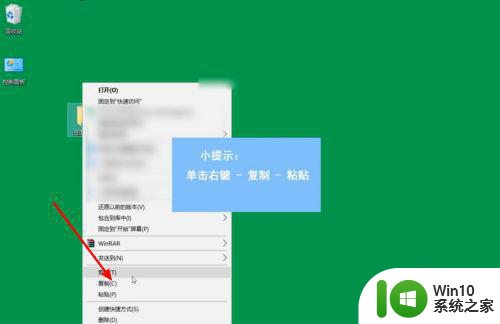
3、打开我的电脑,找到U盘并点击进入。
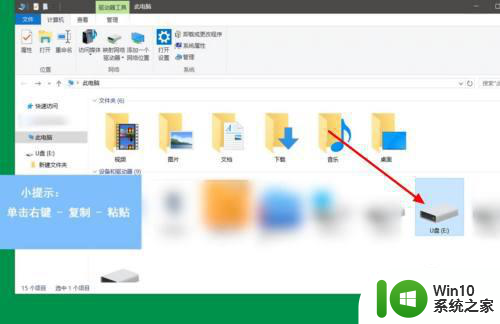
4、进入U盘后,鼠标放在空白位置,右键,在弹出的列表中找到粘贴并点击。
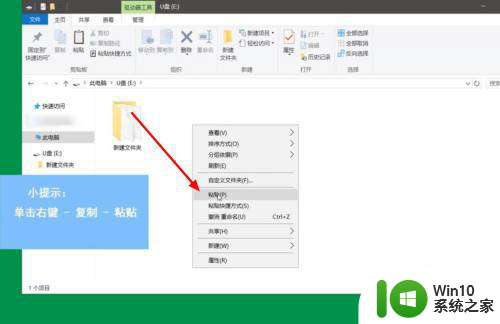
5、等待系统自动将文件拷贝到U盘中即可。
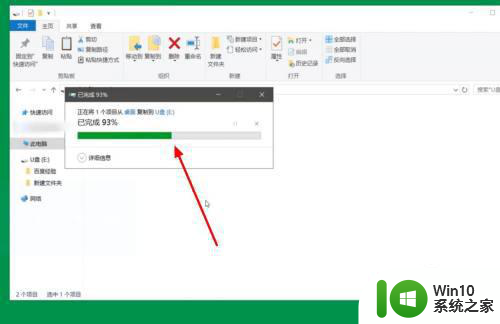
6、或者点击我的电脑,点击U盘并打开。
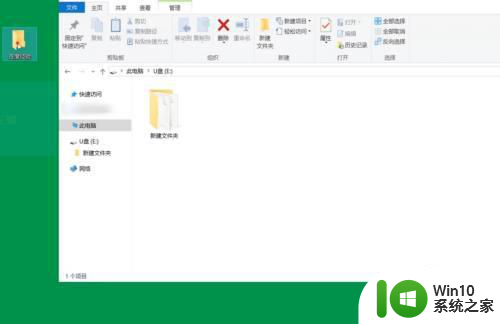
7、鼠标长按住左键,直接拖动文件。
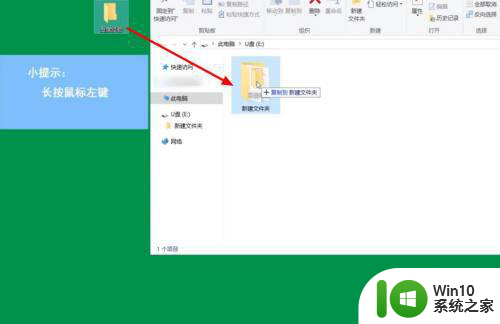
8、将文件拖动到U盘中即可。
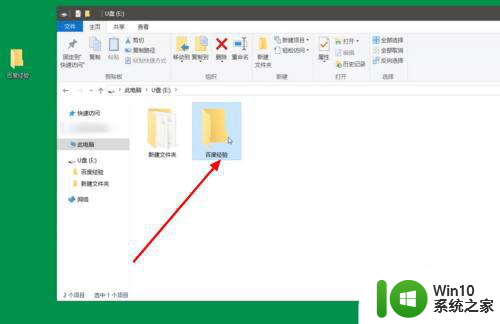
以上就是电脑上的东西怎么存到u盘的全部内容,碰到同样情况的朋友们赶紧参照小编的方法来处理吧,希望能够对大家有所帮助。
电脑上的东西怎么存到u盘 电脑上的文件怎么复制到U盘相关教程
- u盘怎么拷贝电脑上的东西 桌面文件如何拷贝到U盘
- 电脑上如何将文件保存到U盘中 U盘怎么将电脑上的数据复制到U盘中
- 怎么把电脑上的东西备份到u盘里 如何将电脑中的东西备份到u盘中
- 电脑上的东西如何考到u盘 如何将笔记本上的文件保存到U盘
- 怎样把电脑桌面上的东西弄到u盘上 电脑桌面文件备份至U盘的方法
- 如何将u盘里的东西拷贝到电脑 U盘中的文件如何复制到电脑
- 如何将电脑中的文件拷贝到U盘上的方法 怎样将电脑上的文件复制到U盘中
- 怎样把电脑软件转到u盘上 如何将电脑软件复制到U盘
- 别人电脑中复制到U盘的文件在自己电脑中看不到解决方法 U盘文件复制到电脑后找不到怎么办
- 如何将电脑里的d盘文件拷到u盘上 如何将电脑中的D盘文件复制到U盘
- 怎么把电脑软件复制到u盘 电脑软件如何复制到u盘
- 电脑怎么拷贝文件到u盘上 文件拷贝到U盘的步骤
- U盘装机提示Error 15:File Not Found怎么解决 U盘装机Error 15怎么解决
- 无线网络手机能连上电脑连不上怎么办 无线网络手机连接电脑失败怎么解决
- 酷我音乐电脑版怎么取消边听歌变缓存 酷我音乐电脑版取消边听歌功能步骤
- 设置电脑ip提示出现了一个意外怎么解决 电脑IP设置出现意外怎么办
电脑教程推荐
- 1 w8系统运行程序提示msg:xxxx.exe–无法找到入口的解决方法 w8系统无法找到入口程序解决方法
- 2 雷电模拟器游戏中心打不开一直加载中怎么解决 雷电模拟器游戏中心无法打开怎么办
- 3 如何使用disk genius调整分区大小c盘 Disk Genius如何调整C盘分区大小
- 4 清除xp系统操作记录保护隐私安全的方法 如何清除Windows XP系统中的操作记录以保护隐私安全
- 5 u盘需要提供管理员权限才能复制到文件夹怎么办 u盘复制文件夹需要管理员权限
- 6 华硕P8H61-M PLUS主板bios设置u盘启动的步骤图解 华硕P8H61-M PLUS主板bios设置u盘启动方法步骤图解
- 7 无法打开这个应用请与你的系统管理员联系怎么办 应用打不开怎么处理
- 8 华擎主板设置bios的方法 华擎主板bios设置教程
- 9 笔记本无法正常启动您的电脑oxc0000001修复方法 笔记本电脑启动错误oxc0000001解决方法
- 10 U盘盘符不显示时打开U盘的技巧 U盘插入电脑后没反应怎么办
win10系统推荐
- 1 中关村ghost win10 64位标准旗舰版下载v2023.04
- 2 索尼笔记本ghost win10 32位优化安装版v2023.04
- 3 系统之家ghost win10 32位中文旗舰版下载v2023.04
- 4 雨林木风ghost win10 64位简化游戏版v2023.04
- 5 电脑公司ghost win10 64位安全免激活版v2023.04
- 6 系统之家ghost win10 32位经典装机版下载v2023.04
- 7 宏碁笔记本ghost win10 64位官方免激活版v2023.04
- 8 雨林木风ghost win10 64位镜像快速版v2023.04
- 9 深度技术ghost win10 64位旗舰免激活版v2023.03
- 10 系统之家ghost win10 64位稳定正式版v2023.03